Heim >häufiges Problem >So beheben Sie das Problem „Zugriff auf Google Drive verweigert' in Chrome unter Windows 11/10
So beheben Sie das Problem „Zugriff auf Google Drive verweigert' in Chrome unter Windows 11/10
- PHPznach vorne
- 2023-04-29 18:28:072559Durchsuche
Google Drive ist eine der zuverlässigen Online-Cloud-Speicherplattformen, die heute verwendet werden. Es bietet bis zu 15 GB kostenlosen Speicherplatz pro Benutzer. Benutzer können ihre Dateien und Ordner auf Drive speichern und von jedem ihrer Geräte aus darauf zugreifen.
Viele Nutzer haben berichtet, dass beim Versuch, auf ihre Google Drive-Dateien oder -Ordner zuzugreifen, Fehler auftreten. Die vollständige Fehlermeldung lautet wie folgt:
Access to .googlrusercontent.com was denied.You don't have the authorization to view these filesHTTP ERROR 403
Sehen Sie den gleichen Fehler? Mach dir keine Sorgen, du bist nicht allein. Dies ist einer der häufigsten Fehler, auf die Google Drive-Nutzer stoßen.
Lassen Sie uns in diesem Artikel mögliche Lösungen zur Behebung dieses Fehlers in Ihrem Browser entdecken.
Bevor Sie mit der Fehlerbehebung fortfahren, stellen Sie bitte Folgendes sicher:
- Sie sind in Ihrem Browserfenster beim richtigen Google-Konto angemeldet.
- Sie verfügen über die erforderlichen Berechtigungen zum Öffnen der Datei. Wenn Sie nicht der Eigentümer der Datei sind und dieser Fehler angezeigt wird, können Sie den Eigentümer der Datei bitten, Ihnen die erforderlichen Berechtigungen zu erteilen.
- Wenn Sie bei mehreren Google-Konten angemeldet sind, melden Sie sich bitte von allen Konten ab und melden Sie sich bei dem Konto an, von dem aus Sie auf die Dateien zugreifen möchten.
Wenn der Fehler weiterhin in Ihrem Browser angezeigt wird. Schauen Sie sich die unten aufgeführten Korrekturen an.
Lösung 1: Überprüfen Sie, ob der Google-Dienst aktiv ist.
1 Besuchen Sie die Google Workspace-Statusseite und prüfen Sie, ob der Google Drive-Dienst aktiv ist.
2. Scrollen Sie nach unten und suchen Sie den Google Drive-Dienst. Wenn der Dienst ausgeführt wird, wird daneben ein grünes Häkchen angezeigt. Weitere Einzelheiten finden Sie im Screenshot unten.

Fix 2: Cookies und Browserdaten löschen
1 Öffnen Sie Google Chrome.
2. Geben Sie in der Suchleiste oben den folgenden Befehl ein:
chrome://settings/clearBrowserData
3. Das Fenster „Browserdaten löschen“ wird angezeigt. Stellen Sie sicher, dass Sie auf der Registerkarte „Allgemein“ die Option „Cookies und andere Websitedaten“ aktivieren.
4. Wählen Sie aus der Dropdown-Liste „Zeitbereich“ die Option „Gesamte Zeit“ aus.5. Klicken Sie abschließend auf die Schaltfläche Daten löschen
.
Lösung 3: Versuchen Sie, sich über ein Inkognito-Fenster anzumelden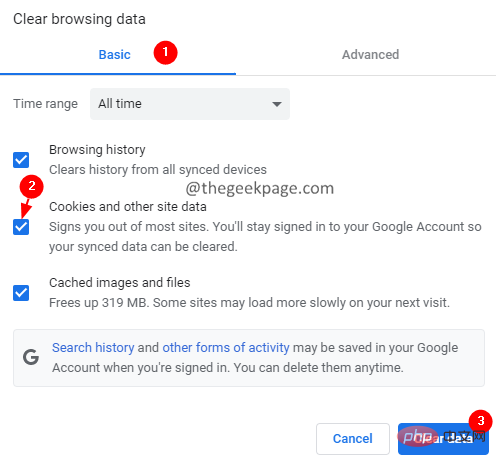
drei Punkte
.3. Wählen Sie aus der Dropdown-Liste Neues Inkognito-Fenster
aus. Alternativ können Sie auch die TastenStrg+Umschalt+N gleichzeitig gedrückt halten.
Fix 4: Google-Erweiterungen deaktivieren 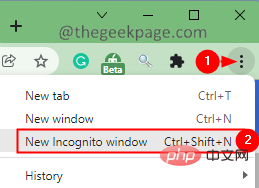
chrome://extensions
2 ein. Sie sehen eine Liste mit Erweiterungen. Umschalttaste zum Deaktivieren der Erweiterung. Überprüfen Sie nun, ob das Laufwerk geöffnet ist.
3. Wiederholen Sie diesen Vorgang für jede Erweiterung und suchen Sie nach der Erweiterung, die das Problem verursacht. Sobald Sie sie gefunden haben, klicken Sie auf die Schaltfläche „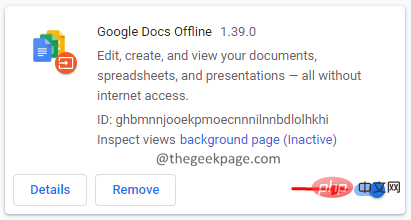 Entfernen
Entfernen
Lösung 5: Versuchen Sie, sich über einen anderen Browser oder möglicherweise ein neues Gerät anzumelden. 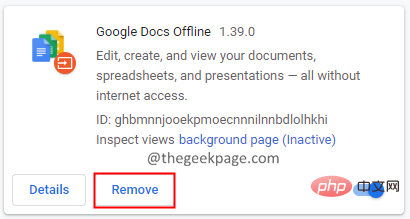
Das obige ist der detaillierte Inhalt vonSo beheben Sie das Problem „Zugriff auf Google Drive verweigert' in Chrome unter Windows 11/10. Für weitere Informationen folgen Sie bitte anderen verwandten Artikeln auf der PHP chinesischen Website!
In Verbindung stehende Artikel
Mehr sehen- Wo kann die Schließung des Kuaishou-Ladens beantragt werden?
- Einführung in das Herunterladen des Win7-Systems von Radish Home
- Was sind die Formatierungsstandards für Webtexte?
- Apple Silicon iMac Pro mit Mini-LED-Display kommt diesen Sommer
- Microsoft Store erhält eine neue Weboberfläche, die der von Windows 10 und 11 ähnelt

